Suosittu
AnyRec Screen Recorder
Tallenna ja kuvakaappaa mikä tahansa video Windowsilla ja Macilla.
Suojattu lataus
Näytön tallentaminen iPhone 17:ssä ja kaikissa malleissa
Jos olet uusi Apple-tuotteen käyttäjien jäsen ja haluat tietää, kuinka näytön tallennus iPhonessa tapahtuu, noudata näitä ohjeita. Riippumatta siitä, haluatko tallentaa online-kokouksia, videopuheluita tai muita näytöllä olevia toimintoja iPhonella, voit käyttää oletustallenninta. Aivan kuten Android-puhelin, iPhone tarjoaa sisäänrakennetun tallennustoiminnon iPhonelle, jossa on iOS 11 tai uudempi. Tämän lisäksi tämä artikkeli näyttää myös 6 muuta tapaa näytön tallentamiseen kaikissa iPhone-malleissa ja iOS-versioissa. Seuraa ohjeita nyt!
Opasluettelo
Näytön tallennus iPhonessa [iOS 11:stä iOS 18:aan] Käytä QuickTimea näytön tallentamiseen iPhonelle Macissa [mukaan lukien iOS 11 aiemmin] 5 Lisää työkaluja näytön tallentamiseen kaikissa iPhone-malleissa Hyödyllisiä vinkkejä iPhone 17:n näytön tallentamiseen FAQsNäytön tallennus iPhonessa [iOS 11:stä iOS 18:aan]
Aluksi sinun on otettava käyttöön näytön tallennustoiminto Ohjauskeskuksessa. Myöhemmin voit tallentaa näyttövideon äänellä kaikissa iPhone-malleissa.
Vaihe 1. Lisää näytön tallennustoiminto
- 1. Avaa Asetukset-sovellus.
- 2. Napauta "Ohjauskeskus"-painiketta.
- 3. Vieritä alas löytääksesi "Lisää säätimiä" -painikkeen.
- 4. Napauta vihreää "+"-painiketta "Näytön tallennus" -kohdan vieressä.
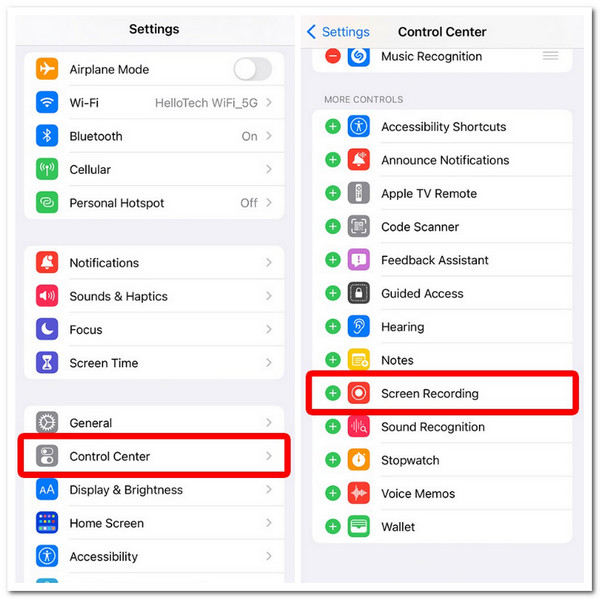
Vaihe 2. Tallenna iPhone-video
- 1. Pyyhkäise iPhonen näytöllä alaspäin oikeasta yläkulmasta. Näet nyt harmaan "Tallenna"-painikkeen, joka näyttää ympyrältä ympyrän sisällä.
- 2. Napauta "Tallenna"-painiketta. Ja ota "Mikrofoni"-painike käyttöön.
- 3. Napauta "Aloita tallennus" -painiketta. iPhone-tallennus alkaa kolmen sekunnin lähtölaskennan jälkeen.

Vaihe 3. Lopeta tallennus
- 1. Kun haluat lopettaa iPhone-näytön tallennuksen, napauta punaista tilariviä. Se on iPhone-näytön yläreunassa.
- 2. Vahvista napauttamalla "Pysäytä"-painiketta.
- 3. Siirry "Kuvat"-sovellukseen. Napauta "Albumit"-kansiota ja avaa sitten "Näytön tallenteet"-kansio. Löydät iPhonesi tallentavan videon MOV-muodossa.
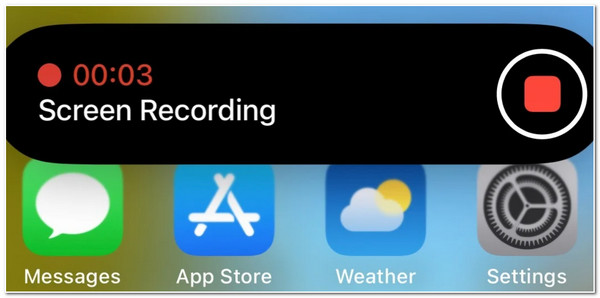
Pikakorjaukset iPhonen näytön tallennuksen vianmääritykseen, joka ei toimi
#1. Äänitä-painike puuttuu Ohjauskeskuksesta. Käynnistä iPhone uudelleen. Lisää näytön tallennustoiminto uudelleen Ohjauskeskukseen manuaalisesti.
#2. Ei ääntä iPhonen näytön tallennuksessa. Varmista, että olet ottanut "Mikrofoni"-painikkeen käyttöön ennen tallennusta. Sen pitäisi olla punainen, kun se on käytössä. Tarkista sitten äänenvoimakkuustasot ja mikrofonin käyttöoikeudet. Voit myös käynnistää iPhonen uudelleen ongelman ratkaisemiseksi.
#3. Tallennus ei onnistu tiettyjä sovelluksia käytettäessä. Joissakin suoratoistosovelluksissa on DRM-suojaus. Kun otat näyttökuvia live-lähetyksistä, saatat kohdata mustan näytön tallennusvirheetTänä aikana voit käyttää toista puhelinta tai työpöydän näytön tallennusohjelmistoa kuvien tallentamiseen.
#4. Videotallennetta ei voida tallentaa. Vapauta riittävästi tallennustilaa iPhonessasi. Käynnistä iPhone uudelleen. Poista virransäästötila käytöstä, jos olet ottanut sen aiemmin käyttöön.
Käytä QuickTimea näytön tallentamiseen iPhonelle Macissa [mukaan lukien iOS 11 aiemmin]
Vaihtoehto ensimmäiselle oppaalle näytön tallentamisesta iPhonessa on käyttää QuickTimea Macissa. QuickTimessa on vaihtoehto, jonka avulla voit tallentaa mitä tahansa näytöllä näkyvää toimintaa iPhonellasi. QuickTime on erinomainen vaihtoehto, jos käytät edelleen iPhone-puhelimia, joissa ei ole näytön tallennusominaisuuksia, kuten iOS 11:tä vanhempia. iPhonen näytön tallentaminen QuickTimella tarjoaa myös korkealaatuisen tulosteen, eikä siinä ole punaista ilmaisinta näytölläsi.
Vaihe 1.Avaa QuickTime Macillasi ja kytke iPhone tietokoneeseen Lightning-kaapelilla. Napsauta sitten yllä olevaa "Tiedosto"-välilehteä ja valitse "Uusi elokuvatallenne".
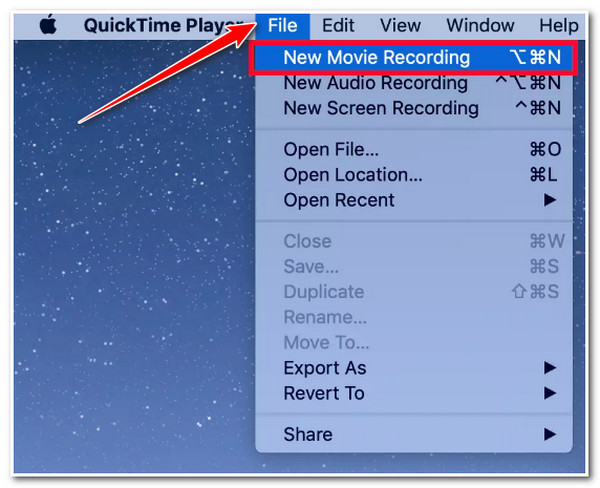
Vaihe 2.Napsauta seuraavaksi ruudun punaisen ympyrän vieressä olevaa "alasvetovalikkoa" ja valitse "iPhone" näytön/videon ja äänen lähteeksi. Napauta sitten "Tallenna"-painiketta aloittaaksesi iPhone-tallennuksen.
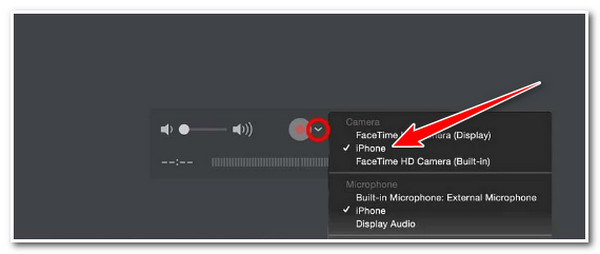
Vaihe 3.Kun olet valmis, lopeta tallennus napsauttamalla samaa painiketta. Tallenna sitten QuickTime-näytön tallennus Macissasi ja voit siirtää sen iPhoneen.
merkintä: Älä käännä iPhoneasi pystyasennosta vaakasuuntaan tallennusistunnon aikana. se lopettaa tallennuksen automaattisesti. Muista myös, että QuickTime tallentaa äänet vain iPhonesta, ellet ota mikrofonia käyttöön.
5 Lisää työkaluja näytön tallentamiseen kaikissa iPhone-malleissa
QuickTimen käytön lisäksi Macissa on myös monia kolmannen osapuolen työkaluja, joita voit käyttää kaikkien iPhone-mallien näytön tallentamiseen. Tässä osiossa näet niistä viisi! Jokaisen sovelluksen avulla voit tallentaa iPhonesi näytön nopeasti ja tehokkaasti. Joten, ilman pitkiä puheita, tutki jokaista niistä ja heidän vaiheitaan!
1. AnyRec Screen Recorder
Ensimmäinen suositeltu työkalu iPhone 17 -näytön tallennukseen on AnyRec Screen Recorder. Tämä ohjelmisto tukee puhelimen tallennusominaisuutta, joka tallentaa erilaisia näytöllä tapahtuvia toimintoja eri iPhone-malleista. Se lähettää iPhonesi näytön USB-kaapelin tai Wi-Fi-yhteyden kautta tietokoneeseesi, ja sitten voit suorittaa näytön tallennusprosessin. Lisäksi tämä ohjelma voi kaapata minkä tahansa haluamasi alueen korkealla 4K-laadulla! Jos haluat löytää lisää tämän työkalun ominaisuuksista ja oppia näytön tallentamiseen iPhone XR:ssä tai vanhemmissa ja uusissa versioissa, tutustu seuraaviin osiin alla!

Tallenna iPhonen toimintoja näytöllä ilman vesileimoja ja aikarajoituksia.
Nauhoita iPhonen näyttö 4K-resoluutiolla, 60 FPS ilman viivettä tai viivettä.
Voit tallentaa iPhonesi äänen ja mikrofonin millä tahansa äänenvoimakkuudella.
Aseta haluamasi kuvausalue, ota kuvakaappauksia, leikkaa tallenteita jne.
Suojattu lataus
Suojattu lataus
Vaihe 1.Asenna AnyRec Screen Recorder tietokoneellesi. Suorita sitten työkalu, napsauta "Puhelimen tallennin" -painiketta ja valitse "iOS-tallennin" -vaihtoehto.
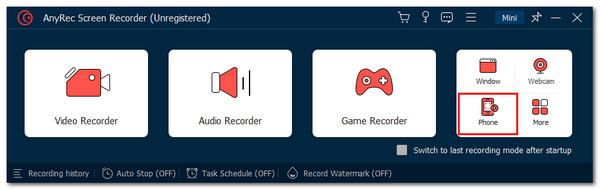
Vaihe 2.Seuraavaksi mene iPhonen "Ohjauskeskukseen" ja napauta "Näytön peilaus" -toimintoa. Valitse sitten "AnyRec-näytön tallennin" ja odota, kunnes yhteys on muodostettu.
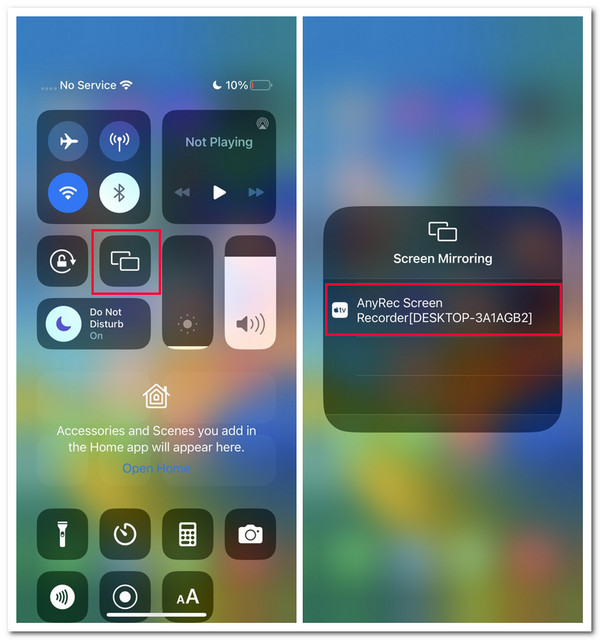
Vaihe 3.Sen jälkeen voit valita haluamasi "Resoluution" ja valita, tallennetaanko iPhonen ääni "Sisällön tallennus" -osiossa. Napsauta sitten "Tallenna"-painiketta aloittaaksesi iPhonen näytön tallennuksen.
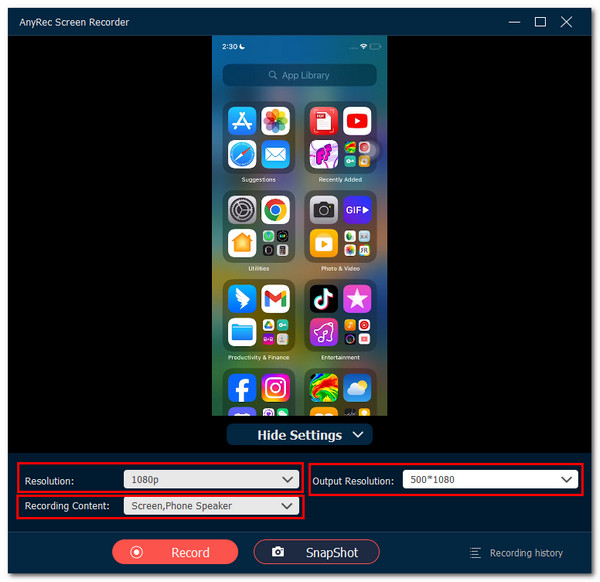
Vaihe 4.Kun olet valmis, napsauta "Pysäytä"-painiketta. Sen jälkeen voit leikata joitakin osia tallenteesta ja napsauttaa "Valmis" tallentaaksesi MP4/MOV/MKV-videoita iPhoneen.

Suojattu lataus
Suojattu lataus
2. Tallenna se!
Tämän työpöytäyhteensopivan työkalun lisäksi voit myös käyttää sovelluksia iPhonen näyttöjen tallentamiseen. Yksi parhaista sovellussuosituksista on Record It! Tämä sovellus tarjoaa yksinkertaisia ja helppokäyttöisiä iOS-näytön tallentamiseen liittyviä ominaisuuksia. Siinä on ominaisuuksia, kuten kuvasta kuvaa -tila ja perusvideon muokkausominaisuudet. Jos aiot käyttää tämän sovelluksen ilmaista versiota, voit tallentaa enintään 3 minuuttia. Lisäksi osa sen ominaisuuksista on lukittu sen maksullisen version taakse. Tässä on vaiheet, jotka osoittavat, kuinka a näytön tallennus iPhone 12:ssa iOS 14.0 tai uudempi tällä sovelluksella:
Vaihe 1.Suorita "Record it!" iPhone 17 -laitteessasi ja valitse haluamasi resoluutio, bittinopeus ja kuvataajuus. Napauta sitten "Punainen ympyrä" -painiketta.
Vaihe 2.Napauta seuraavaksi "Mikrofoni"-painiketta tallentaaksesi äänesi tallennuksen aikana (jos haluat) ja napauta "Aloita lähetys" aloittaaksesi tallennuksen. Siirry sitten kohteeseen, jota haluat tallenna.
Vaihe 3.Kun olet valmis, napauta "Lopeta lähetys" -painiketta. Siinä kaikki! Nämä ovat yksinkertaiset ohjeet näytön tallennukseen iPhone 17 Prossa ja vanhemmissa malleissa.
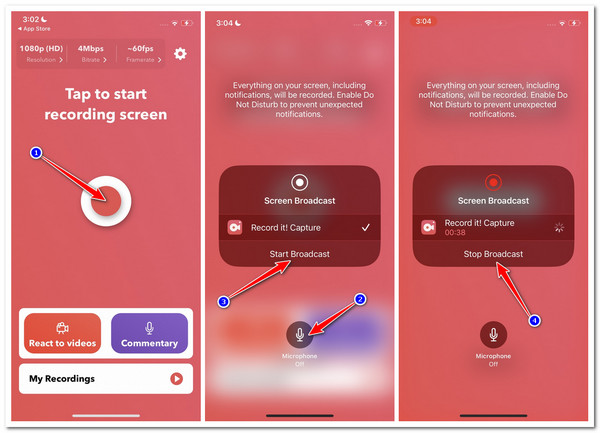
3. DU Recorder – Screen Recorder
Toinen sovellus, jonka voit asentaa ja käyttää tallentamiseen iPhonellesi, on DU Recorder. Tämä sovellus tarjoaa helppokäyttöisiä ja navigointiominaisuuksia, joten se sopii aloittelijoille ja uusille iPhone-käyttäjille. Lisäksi se tukee myös uudelleenmääritteleviä ominaisuuksia, joiden avulla voit muuttaa lähdön laatua. Se sisältää joukon suodattimia, tehosteita ja perusmuokkausvaihtoehtoja. Valitettavasti toisin kuin Record It, tämä sovellus ei tarjoa erinomaista äänenlaatua. Siitä huolimatta se ei riitä tukemaan näytön tallennustarpeita. Joten kuinka näytön tallennus iPhone 8:ssa ja uudemmissa malleissa DU Recorderilla? Noudata seuraavia ohjeita:
Vaihe 1.Asenna DU Recorder iPhoneesi. Käynnistä sen jälkeen sovellus, valitse "Tallenna paikalliselle laitteelle" -vaihtoehto ja napauta "Käynnistä"-painiketta. Siirry seuraavaksi tallennettavaan kohteeseen.
Vaihe 2.Kun olet valmis, siirry Ohjauskeskukseen ja napauta "Punainen tallennuspalkki" lopettaaksesi tallennuksen. Näin voit tallentaa näytön iPhone 14/15/16/17 -puhelimella DU Recorderin avulla.
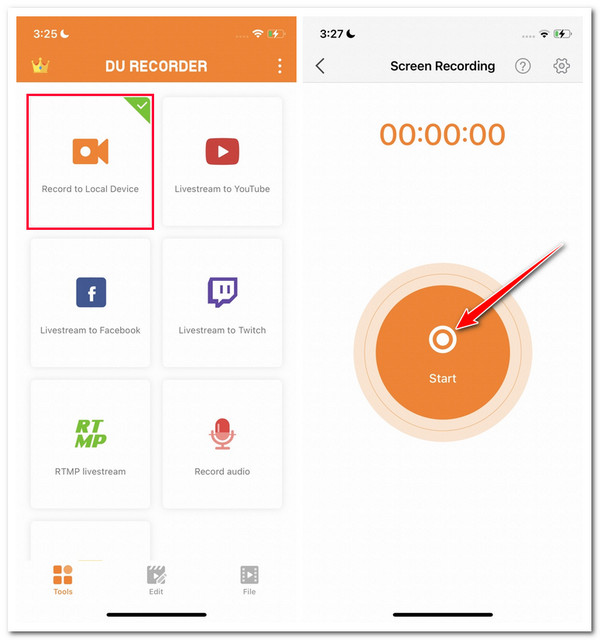
4. Screen Recorder - V Recorder
Näiden ensimmäisten sovellusten lisäksi toinen video ja äänen tallennussovellus Voit käyttää iPhonen näytön toimintojen tallentamiseen Screen Recorder - V Recorder -toimintoa. Tämä sovellus on yksi markkinoiden edistyneimmistä näytön tallennussovelluksista. Miksi sitä pidetään edistyneenä? No, siinä on tekoälyllä toimivia ominaisuuksia, jotka tekevät tallennusprosessista tehokkaan! Valitettavasti voit nauttia sen AI-käyttöisistä ominaisuuksista vain, jos olet ostanut sen premium-version. Jos aiot ostaa ja käyttää sitä, voit käyttää alla olevia ohjeita oppaana näytön tallentamiseen iPhone 7/8/6 -sovelluksella Screen Recorder - V Recorder -sovelluksella!
Vaihe 1.Etsi ja asenna Screen Recorder – V Recorder App Storesta. Suorita sitten sovellus, napauta "Tallennusasetukset"-painiketta ja säädä asetuksia tarpeen mukaan.
Vaihe 2.Kun olet valmis, napauta "Aloita tallennus" -painiketta, napauta "Mikrofoni" -painiketta, jos haluat tallentaa myös äänesi, ja napauta "Aloita lähetys" -painiketta.
Vaihe 3.Sen jälkeen siirry tallennettavaan kohteeseen. Kun olet lopettanut tallennuksen, avaa iPhonen Ohjauskeskus ja napauta "Näytön tallennus" -painiketta lopettaaksesi tallennuksen.
Vaihe 4.Palaa sitten sovellukseen. Esikatseluosiossa voit toistaa ja muokata tallennetta.
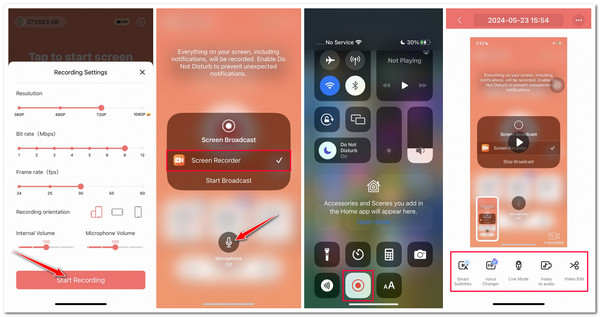
5. Screen Record – Go Record
Viimeinen sovellus tällä suosituslistalla on Screen Record - Go Record. Tämä sovellus tarjoaa suoraviivaisen näytön kaappauksen, mikä tekee koko prosessista lastenleikkiä. Toisin kuin jotkut yllä esitellyistä sovelluksista, Go Record ei ole täynnä erilaisia ominaisuuksia ja työkaluja. Saatat kuitenkin kohdata virheitä tätä sovellusta käyttäessäsi. Mutta se ei ole 100% takuu siitä, että kohtaat virheitä, joten tutustu alla oleviin vaiheisiin näytön tallentamiseksi äänellä iPhone 17:ssä Screen Record - Go Record -sovelluksella:
Vaihe 1.Asenna Go Record -sovellus App Storesta. Käynnistä seuraavaksi sovellus, napauta "Aloita tallennus" -painiketta oikeassa yläkulmassa ja napauta "Mikrofoni"-painiketta kytkeäksesi sen päälle.
Vaihe 2.Napauta sitten "Aloita lähetys" -painiketta aloittaaksesi tallennuksen. Siirry seuraavaksi näytöllä näkyvään tapahtumaan, jonka haluat tallentaa.
Vaihe 3.Kun olet valmis, napauta "Näytön tallennus" -painiketta ohjauskeskuksessa ja palaa sovellukseen. Napauta sitten tallenteita, muokkaa niitä ja tallenna ne napauttamalla "Vie"-painiketta.
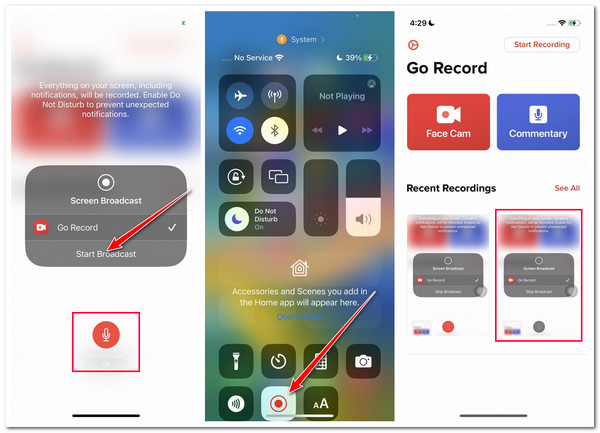
Hyödyllisiä vinkkejä iPhone 17:n näytön tallentamiseen
Nyt kun olet tutkinut seitsemää helppoa tapaa näytön tallentamiseen iPhonessa, tässä on muutamia arvokkaita vinkkejä, jotka auttavat sinua saamaan parhaan näytön tallennustulosteen! Tutki ja pane merkille jokainen niistä.
1. Vapauta tallennustilaa - Varmista, että sinulla on tarpeeksi tallennustilaa pitkien näytön tallenteiden säilyttämiseen. Et halua kokea häiriötä tallentaessasi näytöllä olevaa aihetta.
2. Poista ilmoitukset ja hälytykset käytöstä - Poista käytöstä kaikki ilmoitukset tai hälytykset, jotka saattavat ilmestyä tallennusistunnon aikana. Nämä mahdolliset ilmoitukset näkyvät tulosteessasi ja pilaavat sen yleisen tunnelman.
3. Aseta muotokuvatila- Tallenna aina vaakatilassa. Vaakanäkymät (tallenteet) tarjoavat paljon paremman katselukokemuksen kuin muotokuvat. Lisäksi iPhonen vaakatilan käyttöönotto ennen tallennusta auttaa estämään suunnan vahingossa kallistumisen/kääntämisen muotokuvaksi tallennusistunnon aikana.
4. Käytä hyvää ulkoista mikrofonia—Jos tallennat näytöllä tapahtuvaa toimintaa iPhonellasi ja kaappaat samalla ääntäsi ulkoisella mikrofonilla, varmista, että käytät korkealaatuista mikrofonia. Laadukas mikrofoni voi tuottaa uskomattoman äänenlaadun näytöllä näkyvälle tallenteelle.
5. Tallenna hiljaisessa paikassa- Jos tallennat iPhonen näytöllä tapahtuvaa toimintaa äänelläsi, varmista, että ympäristösi on hiljainen välttääksesi ei-toivotun ja tarpeettoman melun.
6. Muokkaa tallenteitasi– Kun olet lopettanut nauhoituksen, muokkaa sitä. Varmista, että olet leikannut pois ei-toivotut osat, tehnyt tallenteistasi ammattimaisen näytön tallennuksilta ja parantanut niiden laatua!
FAQs
-
1. Kuinka äänittää iPhonessa näytön ollessa pois päältä oletusnäytön tallenninta käyttämällä?
Valitettavasti et voi tallentaa iPhonesi näyttöä sen oletusnäytön tallentimella, kun se on pois päältä. Vaihtoehtoisesti voit käyttää kolmannen osapuolen sovellusta tallentaaksesi iPhonesi näytön, kun se on sammutettu. Voit kokeilla jotakin yllä olevista työkaluista.
-
2. Kuinka äänittää äänesi, kun nauhoitat näyttöä iPhonessa?
Jos haluat äänittää äänesi iPhonen näyttöä nauhoitettaessa, siirry ensin Ohjauskeskukseen, napauta ja pidä painettuna näytön tallennuspainiketta, jossa on kiinteä ympyräkuvake, ja ota se käyttöön napauttamalla mikrofonikuvaketta. Napauta sitten Aloita tallennus -painiketta ja siirry aiheeseen, jonka haluat tallentaa, ja siinä kaikki!
-
3. Kuinka näytät kosketuksia nauhoitettaessa näyttöä iPhonella?
Valitettavasti iPhonen oletusnäytön tallennin ei salli näytön kosketusten näyttämistä tallennuksen aikana. Jos haluat näyttää näytön kosketuksia tallennuksen aikana, voit käyttää kolmannen osapuolen sovellusta. Useimmat niistä on varustettu ominaisuuksilla, joiden avulla voit näyttää näytön kosketuksia.
-
4. Mihin näytön tallenteet tallennetaan ja tallennetaan iPhoneen?
Näytön tallenteet tallennetaan automaattisesti ja tallennetaan iPhonesi Kuvat-sovellukseen. Voit käyttää niitä suorittamalla Valokuvat-sovelluksen, napauttamalla Albumit, vieritä alas ja napauttamalla Näyttötallenteet. Etsi sieltä tallentamiasi näyttötallenteita.
-
Voinko aloittaa näytön tallennuksen painamalla painikeyhdistelmiä iPhonessani?
Ei. Et voi aloittaa näytön tallennusprosessia iPhonessa painamalla näppäinyhdistelmiä. Voit käynnistää näytön tallennuksen vain napauttamalla Näytön tallennus -painiketta iPhonesi ohjauskeskuksessa.
Johtopäätös
Tämä viesti helpottaa näytön tallentamisen oppimista iPhonessa sen oletusnäytön tallentimen kautta. Jos haluat saada paljon parempaa laatua lukuisilla muokkausominaisuuksilla, harkitse jonkin tässä viestissä esitellyistä sovelluksista. Mutta näistä sovelluksista AnyRec Screen Recorder on paras! Yksinkertaisen käyttöliittymän, helppokäyttöisten mutta tehokkaiden ominaisuuksiensa ja korkealaatuisten tallennustulostensa ansiosta sen käyttö on ehdottomasti sen arvoista! Joten, mitä sinä odotat? Siirry Windows- tai Mac-tietokoneellesi, lataa se ja käytä sitä näytön tallentamiseen iPhonessa jo tänään!
Suojattu lataus
Suojattu lataus
